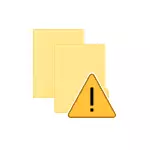
In deze handleiding voor beginners in detail Hoe gecontroleerde toegang tot mappen in Windows 10 te configureren en kort over hoe het werkt en wat verbindt blokkeert.
De essentie van de gecontroleerde toegang tot mappen in de laatste update van Windows 10 is om de ongewenste wijzigingen in bestanden in de documentenmappen en de mappen die u hebt geselecteerd blokkeren. Die. Wanneer u probeert voor een verdacht programma (voorwaardelijk virus-encrypter), wijzigt u de bestanden in deze map die deze actie blokkeren, die, theoretisch, zou moeten helpen verlies van belangrijke gegevens te vermijden.
Configureer de toegang van de gecontroleerde map
Als u de functie instellen in het Windows Defender Security Security Center als volgt.
- Open het beveiligingscentrum van de verdediger (klik met de rechtermuisknop op het meldingspictogram of Start - Opties - update en beveiliging - Windows Defender - Open Security Center).
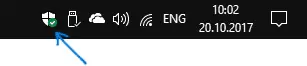
- Open in het beveiligingscentrum de "bescherming tegen virussen en bedreigingen" en vervolgens - de parameters van bescherming tegen virussen en andere bedreigingen ".
- Schakel de optie "Gecontroleerde toegang tot mappen" in.
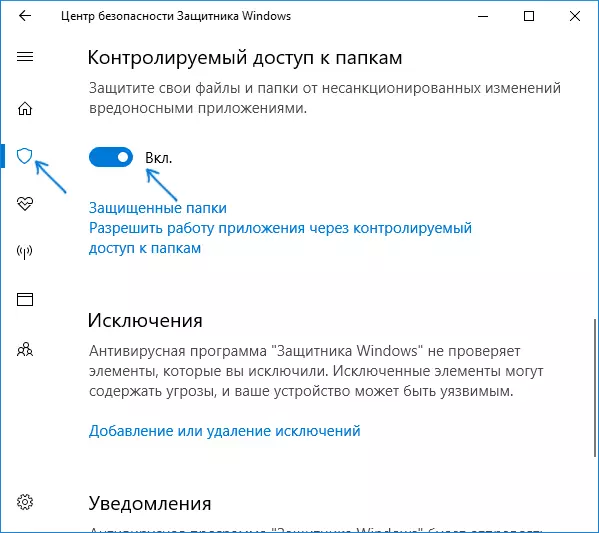
Afwerking, bescherming is ingeschakeld. Nu, in het geval van een encryber-virus probeert u uw gegevens te versleutelen of met andere niet-gecompaseerde wijzigingen in de bestanden in bestanden, ontvangt u een kennisgeving dat "onaanvaardbare wijzigingen worden geblokkeerd", zoals in de onderstaande schermafbeelding.
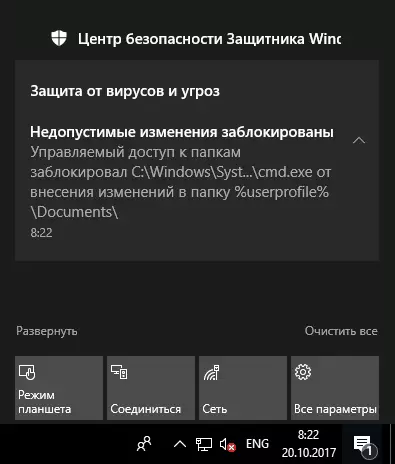
Standaard zijn systeemmappen van gebruikersdocumenten beveiligd, maar als u dat wenst, kunt u overschakelen naar "beveiligde mappen" - "een beveiligde map toevoegen" en een andere map of een hele schijf opgeven die moet worden beschermd tegen ongeautoriseerde wijzigingen. OPMERKING: Ik raad niet aan om een geheel systeemgedeelte van de schijf toe te voegen, in theorie kan dit problemen veroorzaken bij de werking van programma's.
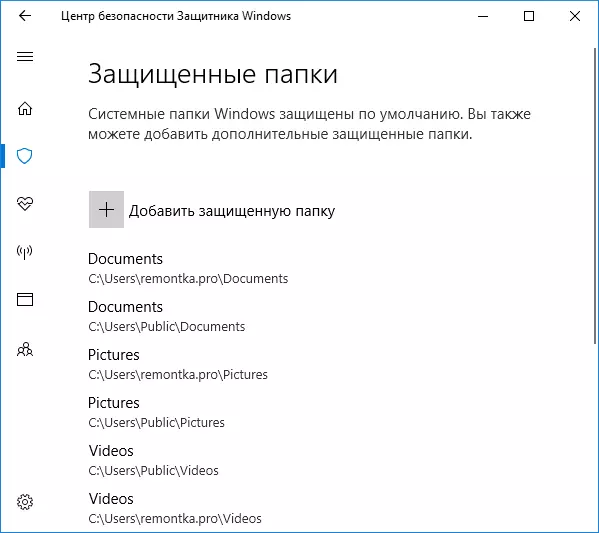
Na het inschakelen van de gecontroleerde toegang tot mappen, verschijnt het item Instellingen "Sta de toepassing van de toepassing toe via gecontroleerde toegang tot mappen", waarmee u kunt toevoegen aan de lijst met programma's die de inhoud van de beveiligde mappen kunnen wijzigen.
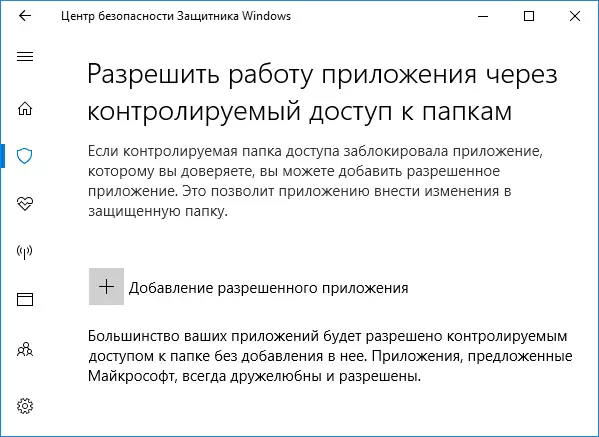
Haast je om je kantoortoepassingen en een dergelijke software toe te voegen: de meeste bekende programma's met een goede reputatie (vanuit het oogpunt van Windows 10) hebben automatisch toegang tot de opgegeven mappen en alleen als u dat opmerkt Toepassing die u nodig heeft, is geblokkeerd (terwijl we erop vertrouwen dat het geen bedreiging vormt), is het de moeite waard om het toe te voegen om gecontroleerde toegang tot mappen uit te sluiten.
Tegelijkertijd worden "vreemde" acties van vertrouwde programma's geblokkeerd (kennisgeving van het blokkeren van ongeldige wijzigingen die ik heb geslaagd om het document van de opdrachtregel te bewerken).
Over het algemeen beschouw ik de functie nuttig, maar zelfs niet met een relatie met de ontwikkeling van kwaadwillig het zien van eenvoudige blokkerende paden die virusschriften niet kunnen opmerken en niet van toepassing zijn. Dus, idealiter, vang de virussen van Encrempters, nog voordat ze probeerden werk te beginnen: Gelukkig doen de meeste van de goede antivirussen (zie de beste gratis antivirussen) relatief goed (zo niet over gevallen zoals Wannacry).
